Confidencialidad
Aplica a: a3ASESOR | ges
Para configurar la confidencialidad de la aplicación es necesario acceder a la aplicación con el usuario “SUP(Supervisor)” que no se puede eliminar y es el que tiene todos los derechos de configuración de la aplicación.
Para dar de alta los usuarios de la aplicación acceda al apartado Tablas / Generales / Responsables Usuarios del menú principal de la aplicación.
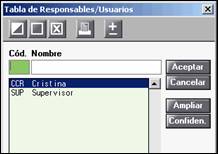
Una vez definida la tabla de usuarios, al entrar en la aplicación siempre será necesario que cada usuario se identifique con su código.
El SUPERVISOR (código SUP) puede establecer una clave de acceso para determinar a qué opciones del programa puede acceder cada usuario y es el único que, por defecto, tiene otorgados los derechos sobre cualquier punto del programa, y puede activar y parametrizar la confidencialidad.
Para activar la confidencialidad de la aplicación pulse el botón  .
.
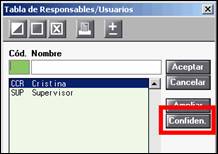
Al entrar por primera vez a través del botón Confiden aparecerá un mensaje advirtiendo que se activará la Confidencialidad en la aplicación.
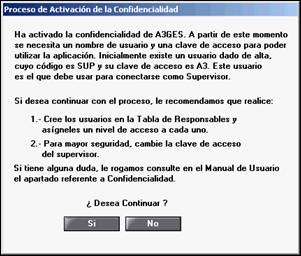
Para cada usuario del despacho que utilice la aplicación puede:
- Informar la Clave de acceso a la aplicación o contraseña.
- Activar el indicador Usuario Activo.
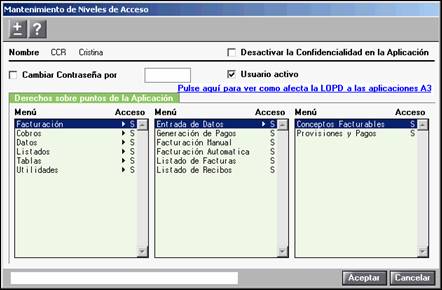
Cuando un usuario se marque como “no activo” o todavía no se haya definido en el apartado confidencialidad, no podrá ser seleccionado desde la opción de “Cambio de usuario”.
Para marcar los derechos del usuario sobre los diferentes puntos del programa, en la ventana se representa en forma vertical, el menú de la aplicación con todas sus opciones, de esta manera puede indicar “S” o “N” haciendo “doble clic” sobre la opción, dependiendo si desea dotar o no de confidencialidad algunos puntos a los que no desea que acceda el usuario.
- De esta manera cada vez que pulse sobre una opción de menú, se cambiará el estado de la misma y el de todas las subopciones que cuelgan de ella.
- Negar el acceso a una opción de menú implicará que el usuario no podrá entrar en ninguna de las subopciones de dicho menú.
- Si el usuario que se está modificando es el propio SUPERVISOR, el acceso a los programas quedará siempre permitido, es decir, no podrá negar accesos a sí mismo en ningún punto de la aplicación.
- Si ha activado la confidencialidad, y no quiere trabajar con confidencialidad, pulse el botón “confiden.” situado en el usuario SUP y marque desactivar la confidencialidad de la aplicación.
Si dispone del Módulo de Control de Costes el botón  permite informar para cada responsable:
permite informar para cada responsable:
- El Importe de coste/ hora
- La Tarifa de Facturación por hora.
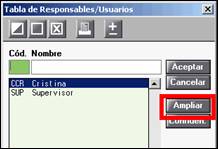

Todo ello, a efectos de averiguar el coste de las diferentes gestiones realizadas por cada responsable del despacho, e imputar, si se desea, en factura.

